相信已经很少有人用光驱来安装操作系统了,把U盘或移动硬盘制作成系统安装启动盘即可进行操作系统安装。MS酋长之前已经陆续介绍了大量的Win10系统U盘安装盘制作工具,包括:微软官方的......
win10 邮件、OneNote、阅读器应用无法更新的解决方法
用户发现,系统内置的邮件、OneNote、阅读器等应用无法更新。下面就来分享一下Win10 9879邮件、OneNote、阅读器应用无法更新的解决方法:
解决的思路是使用Win10系统自带的Powershell工具移除相应的应用包,然后在应用商店中重新安装相应的应用。
一、邮件应用无法更新的解决方法
在Win10开始菜单底部的搜索框中输入 Powershell ,在搜索结果 Windows Powershell 上点击右键,选择“以管理员身份运行”。如图:
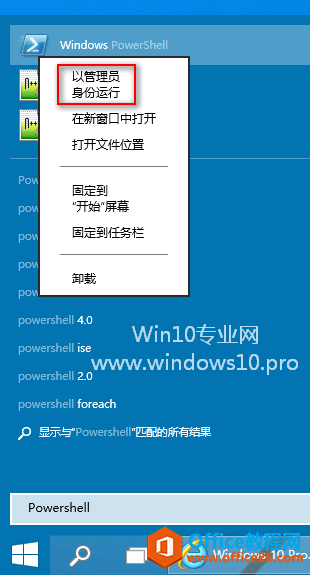
然后在打开的“管理员:Windows Powershell”窗口中输入以下命令:
get-appxpackage *microsoft.windowscommunicationsapps* | remove-appxpackage
回车,然后继续输入以下命令:
remove-appxprovisionedpackage –Online –PackageName microsoft.windowscommunicationsapps_17.5.9879.20671_x64__8wekyb3d8bbwe
回车,运行过程中如果出现错误提示,忽略即可。
然后重新打开应用商店,搜索“邮件”应用安装即可。如果提示安装失败,关闭应用商店,重复以上的操作应该就能解决问题。
二、OneNote应用无法更新的解决方法
在“管理员:Windows Powershell”窗口中输入以下命令:
get-appxpackage *microsoft.office.onenote* | remove-appxpackage
回车,然后继续输入以下命令:
remove-appxprovisionedpackage –Online –PackageName Microsoft.Office.OneNote_2014.919.2035.737_neutral_~_8wekyb3d8bbwe
回车,运行过程中如果出现错误提示,忽略即可。
然后重新打开应用商店,搜索“OneNote”应用安装即可。如果提示安装失败,关闭应用商店,重复以上的操作应该就能解决问题。
三、阅读器应用无法更新的解决方法
在“管理员:Windows Powershell”窗口中输入以下命令:
get-appxpackage *Microsoft.Reader* | remove-appxpackage
回车,然后继续输入以下命令:
remove-appxprovisionedpackage –Online –PackageName Microsoft.Reader_6.4.9841.0_x64__8wekyb3d8bbwe
回车,运行过程中如果出现错误提示,忽略即可。
然后重新打开应用商店,搜索“阅读器”应用安装即可。如果提示安装失败,关闭应用商店,重复以上的操作应该就能解决问题
相关文章
- 详细阅读
-
如何为Win10家庭版开启组策略编辑器功能详细阅读

经常访问Win10专业网的朋友在看到需要编辑组策略的文章时,会发现,每一个教程都提供了两种方法:方法一是配置组策略;方法二是修改注册表。而两种方法的效果则是相同的。之所以这样,......
2022-04-19 316 组策略编辑器
-
Win10下如何使用DISM命令修复Windows映像详细阅读

DISM工具是一个部署映像服务和管理工具,已经陆续分享了一些DISM工具应用技巧。实际上使用DISM工具还可以修复损坏的Windows映像,下面我们来看一下微软官方的使用DISM工具修复Windows映像教程:......
2022-04-19 55 DISM命令 修复Windows映像
- 详细阅读
- 详细阅读



